Win11防火墙高级设置选项变灰色的原因 Win11防火墙高级设置选项变灰色的解决方法
更新时间:2023-08-07 17:57:16作者:jiang
Win11防火墙是操作系统自带的重要安全功能之一,可以保护计算机免受网络攻击的威胁,一些用户可能会遇到一个问题,就是在设置防火墙时发现高级设置选项变灰色,无法进行修改。这个问题的出现可能会给用户带来困扰,因为他们无法根据自己的需求进行个性化设置。在本文中我们将探讨导致Win11防火墙高级设置选项变灰色的原因,并提供相应的解决方法,帮助用户恢复对防火墙的完全控制。
方法一:
1、首先点击下方开始菜单,在上方搜索并打开“控制面板”。
2、接着打开其中的“Windows defender防火墙”。
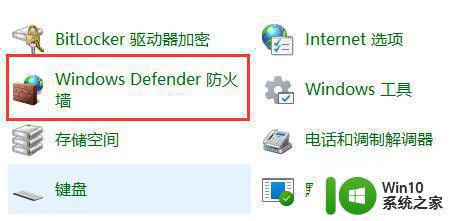
3、进入后,在左边栏就可以打开“高级设置”了。
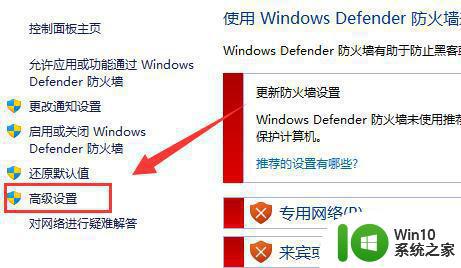
方法二:
1、如果上面方法也打不开,可以右键“开始菜单”,打开“运行”。
2、然后输入“mmc”回车确定打开。
3、打开后,点击左上角“文件”,选择“添加/删除管理单元”。
4、选择“高级安全Windows defender”,点击“添加”。
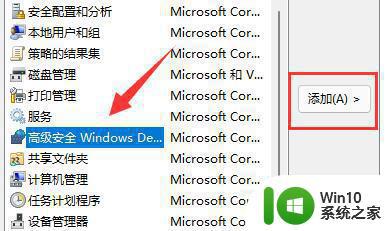
5、再选择本地计算机,点击“完成”。
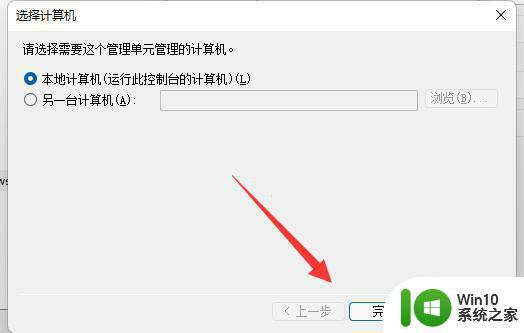
6、添加完成后,点击下方“确定”就可以了。
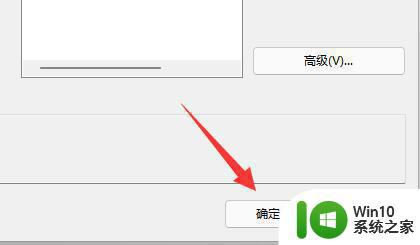
这就是Win11防火墙高级设置选项变灰的原因,如有不清楚的地方,请按照以上步骤操作,希望能对您有所帮助。
Win11防火墙高级设置选项变灰色的原因 Win11防火墙高级设置选项变灰色的解决方法相关教程
- win11防火墙高级设置变灰色不能修改的解决方法 win11防火墙高级设置变灰色不能修改怎么办
- win11系统防火墙高级设置打不开的解决方法 Win11系统防火墙高级设置无法打开怎么办
- 图文详解设置win11防火墙的方法 win11防火墙在哪里设置
- 如何在Win11系统中打开防火墙并进行设置 Win11自带防火墙的常用设置方法及指导教程
- Win11系统彻底关闭防火墙的方法 Win11系统禁用防火墙的步骤
- win11怎么关闭防火墙 win11关闭防火墙的方法
- win11打开防火墙的方法 win11如何开启防火墙功能
- Win11系统禁用防火墙的详细步骤 Win11系统如何禁用防火墙
- 如何在win11系统中彻底关闭防火墙 win11防火墙禁用方法及步骤
- 华硕win11关闭防火墙 win11关闭防火墙步骤
- win11系统如何关闭防火墙 win11防火墙在哪里关
- 电脑磁盘扩展卷灰色 Win11扩展卷灰色无法选中的原因
- win11系统启动explorer.exe无响应怎么解决 Win11系统启动时explorer.exe停止工作如何处理
- win11显卡控制面板不见了如何找回 win11显卡控制面板丢失怎么办
- win11安卓子系统更新到1.8.32836.0版本 可以调用gpu独立显卡 Win11安卓子系统1.8.32836.0版本GPU独立显卡支持
- Win11电脑中服务器时间与本地时间不一致如何处理 Win11电脑服务器时间与本地时间不同怎么办
win11系统教程推荐
- 1 win11安卓子系统更新到1.8.32836.0版本 可以调用gpu独立显卡 Win11安卓子系统1.8.32836.0版本GPU独立显卡支持
- 2 Win11电脑中服务器时间与本地时间不一致如何处理 Win11电脑服务器时间与本地时间不同怎么办
- 3 win11系统禁用笔记本自带键盘的有效方法 如何在win11系统下禁用笔记本自带键盘
- 4 升级Win11 22000.588时提示“不满足系统要求”如何解决 Win11 22000.588系统要求不满足怎么办
- 5 预览体验计划win11更新不了如何解决 Win11更新失败怎么办
- 6 Win11系统蓝屏显示你的电脑遇到问题需要重新启动如何解决 Win11系统蓝屏显示如何定位和解决问题
- 7 win11自动修复提示无法修复你的电脑srttrail.txt如何解决 Win11自动修复提示srttrail.txt无法修复解决方法
- 8 开启tpm还是显示不支持win11系统如何解决 如何在不支持Win11系统的设备上开启TPM功能
- 9 华硕笔记本升级win11错误代码0xC1900101或0x80070002的解决方法 华硕笔记本win11升级失败解决方法
- 10 win11玩游戏老是弹出输入法解决方法 Win11玩游戏输入法弹出怎么办
win11系统推荐
- 1 win11系统下载纯净版iso镜像文件
- 2 windows11正式版安装包下载地址v2023.10
- 3 windows11中文版下载地址v2023.08
- 4 win11预览版2023.08中文iso镜像下载v2023.08
- 5 windows11 2023.07 beta版iso镜像下载v2023.07
- 6 windows11 2023.06正式版iso镜像下载v2023.06
- 7 win11安卓子系统Windows Subsystem For Android离线下载
- 8 游戏专用Ghost win11 64位智能装机版
- 9 中关村win11 64位中文版镜像
- 10 戴尔笔记本专用win11 64位 最新官方版